【Carsim】Carsim2019与Matlab2015b联合仿真测试
【Carsim】Carsim2019与Matlab2015b联合仿真测试

DevFrank
发布于 2024-07-24 16:05:56
发布于 2024-07-24 16:05:56
😏1. 预先准备
可参考以下链接,提前安装好Carsim,并设置关联好matlab/simulink环境。
http://t.csdnimg.cn/HKw5B # carsim安装
http://t.csdnimg.cn/aaDpn # matlab关联
http://t.csdnimg.cn/uYPoY # 联合仿真参考这一节目的是完成carsim和simulink的联合仿真,来实现一个简单的车辆控制,以恒定速度使车辆达到60km/h。
😊2. 配置Carsim工程
启动Carsim与Matlab,Carsim来到快速启动示例模型:
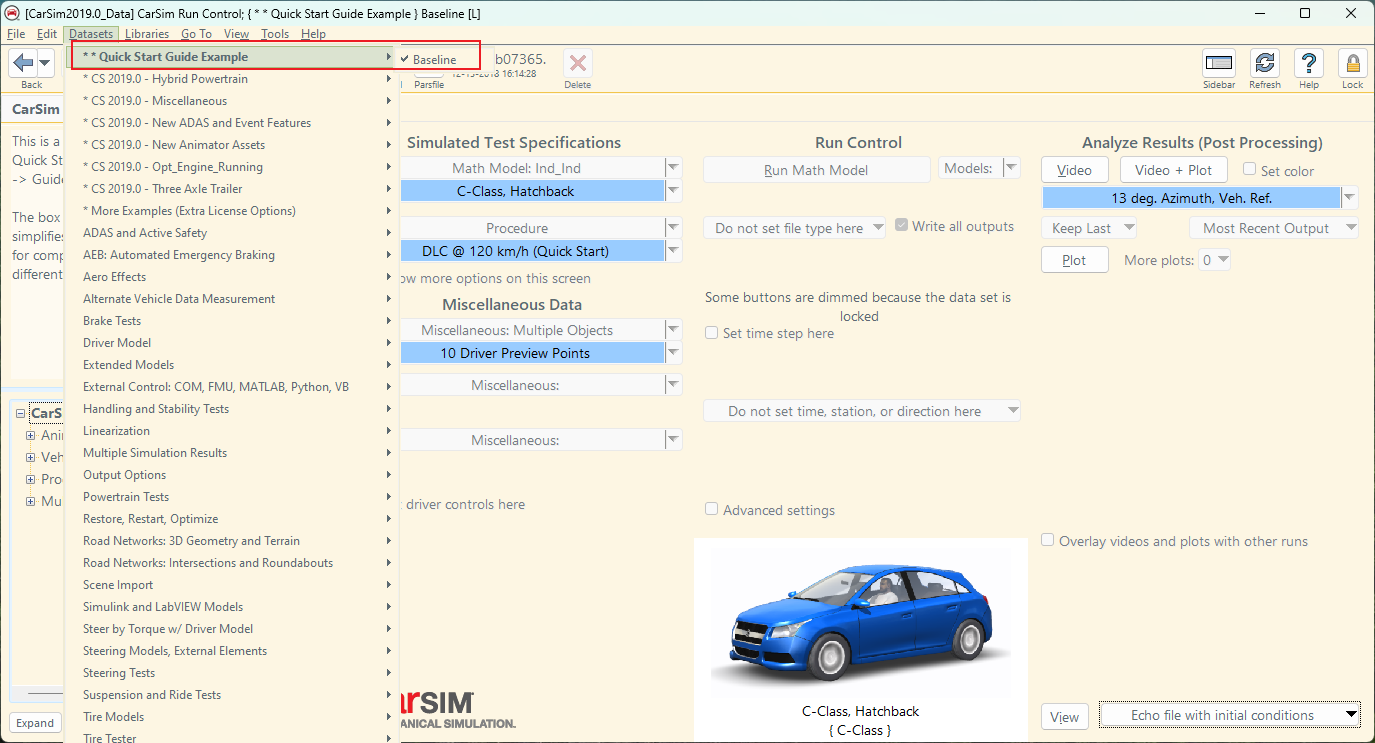
在这里插入图片描述
然后duplicate这个dataset(记住创建的名称):
同样复制一个procedure,输入和上一步一样的dataset名称:
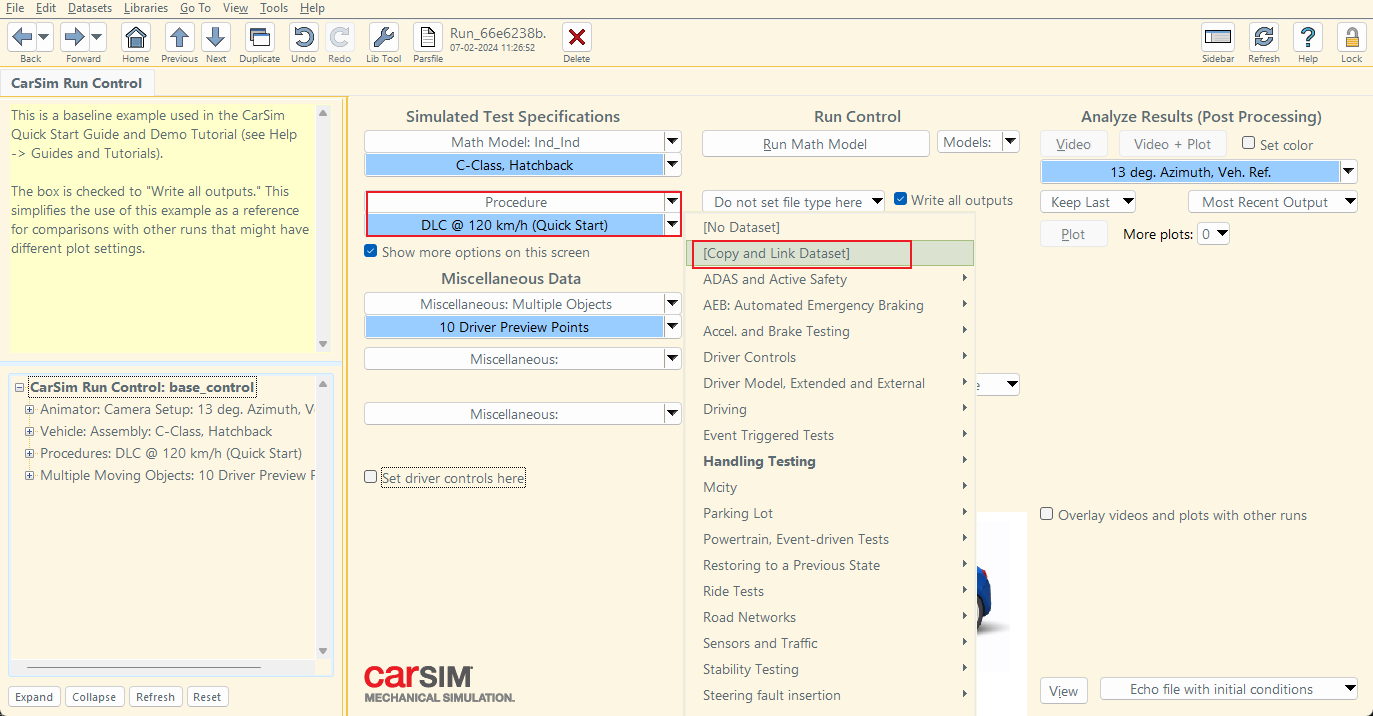
在这里插入图片描述
进入自定义的procedure,将恒定速度行驶改为初速为0:
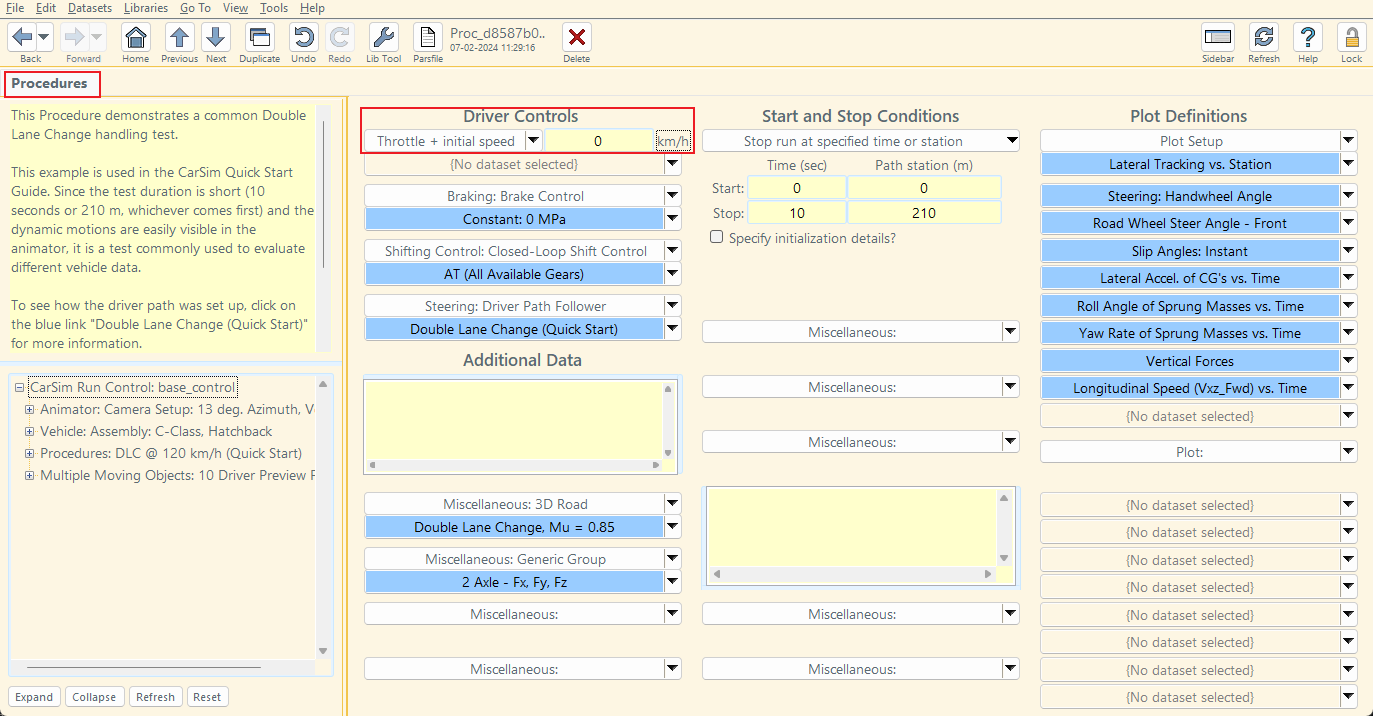
在这里插入图片描述
控制模型选择链接Simulink:
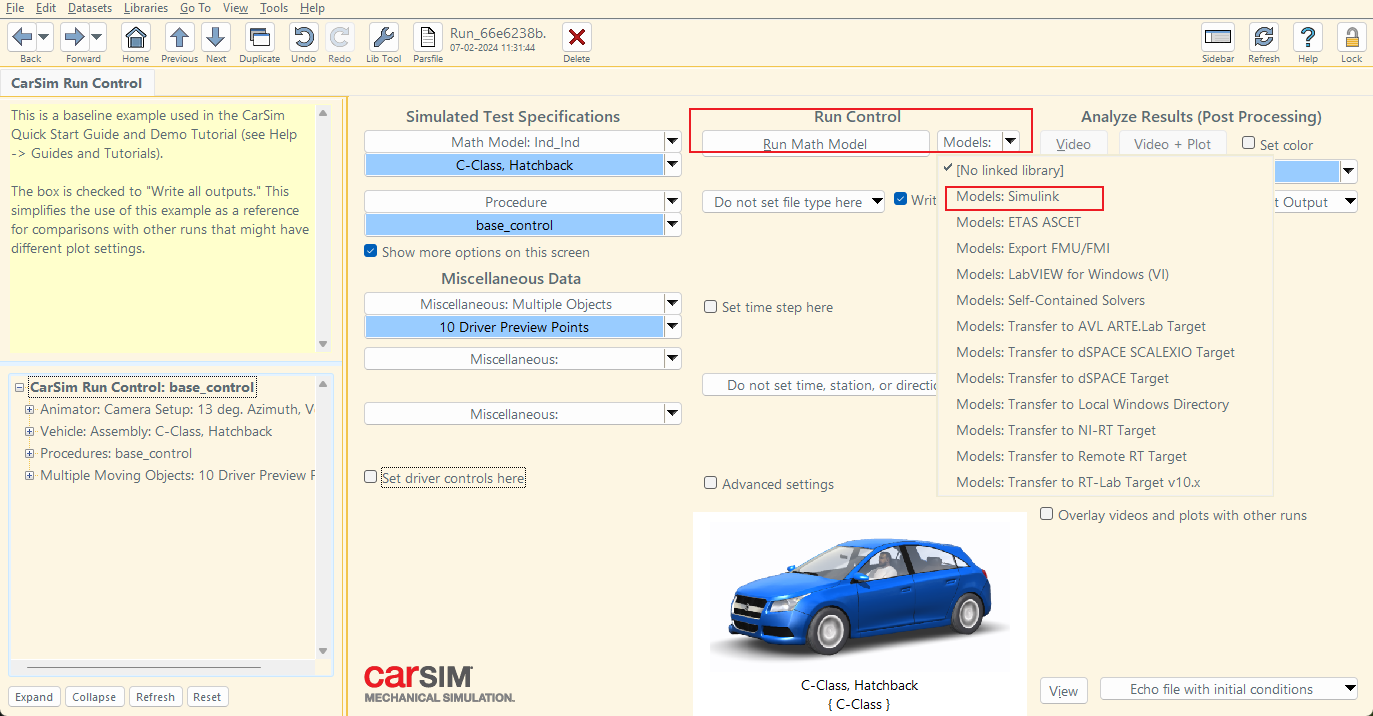
在这里插入图片描述
创建一个simulink模型:
进入自定义的控制模型,链接刚才创建的slx并设置刷新频率,然后设置输入和输出:
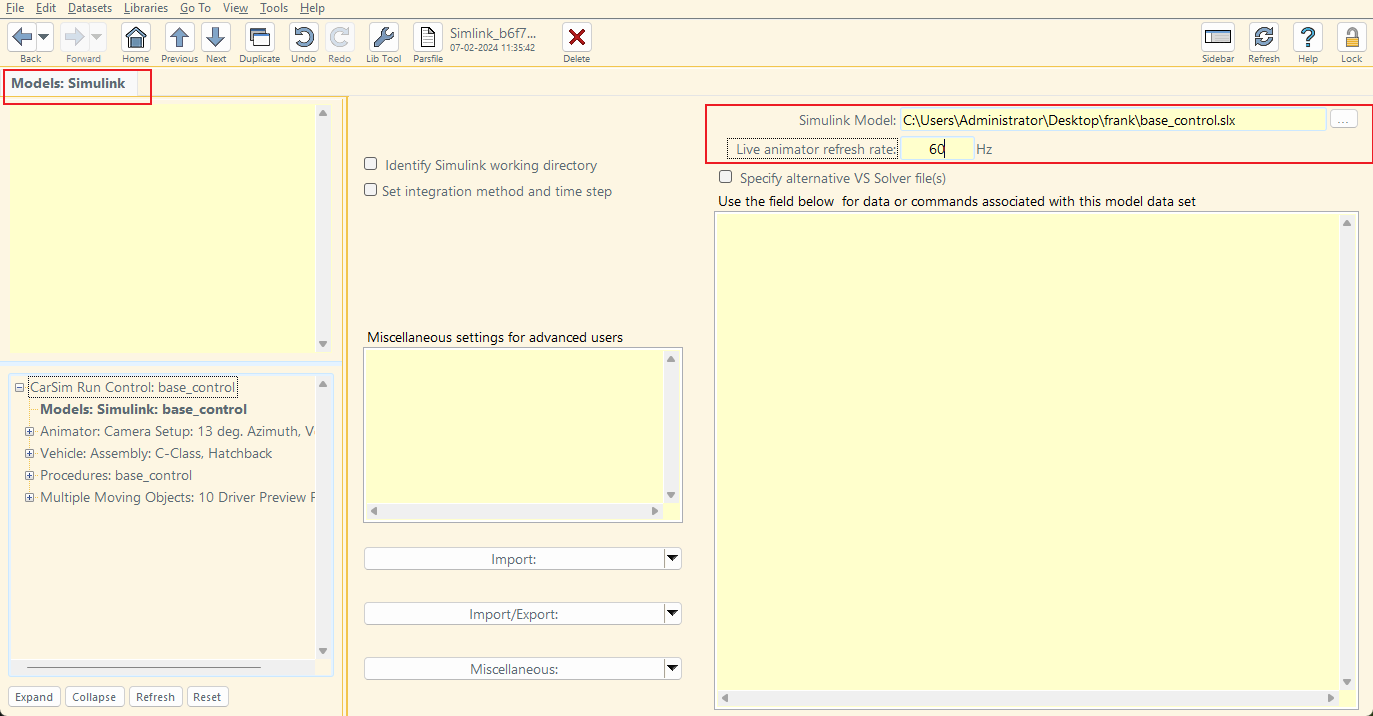
在这里插入图片描述
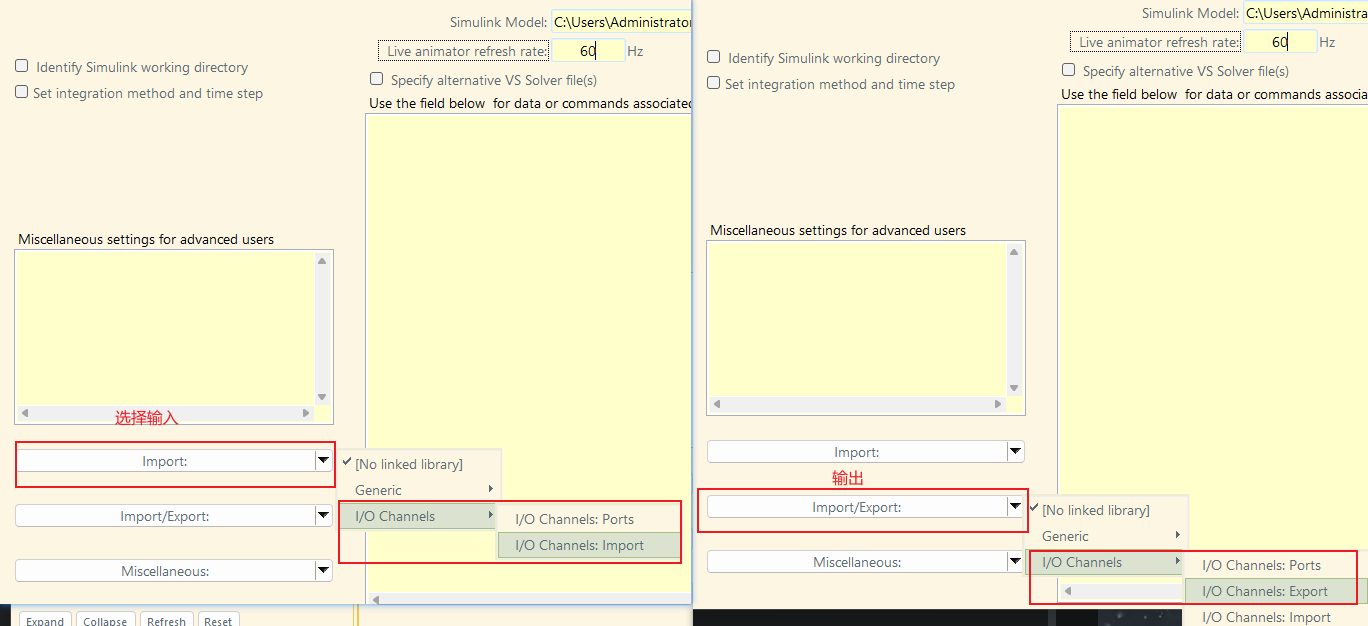
在这里插入图片描述
然后设置自定义输入和输出变量:
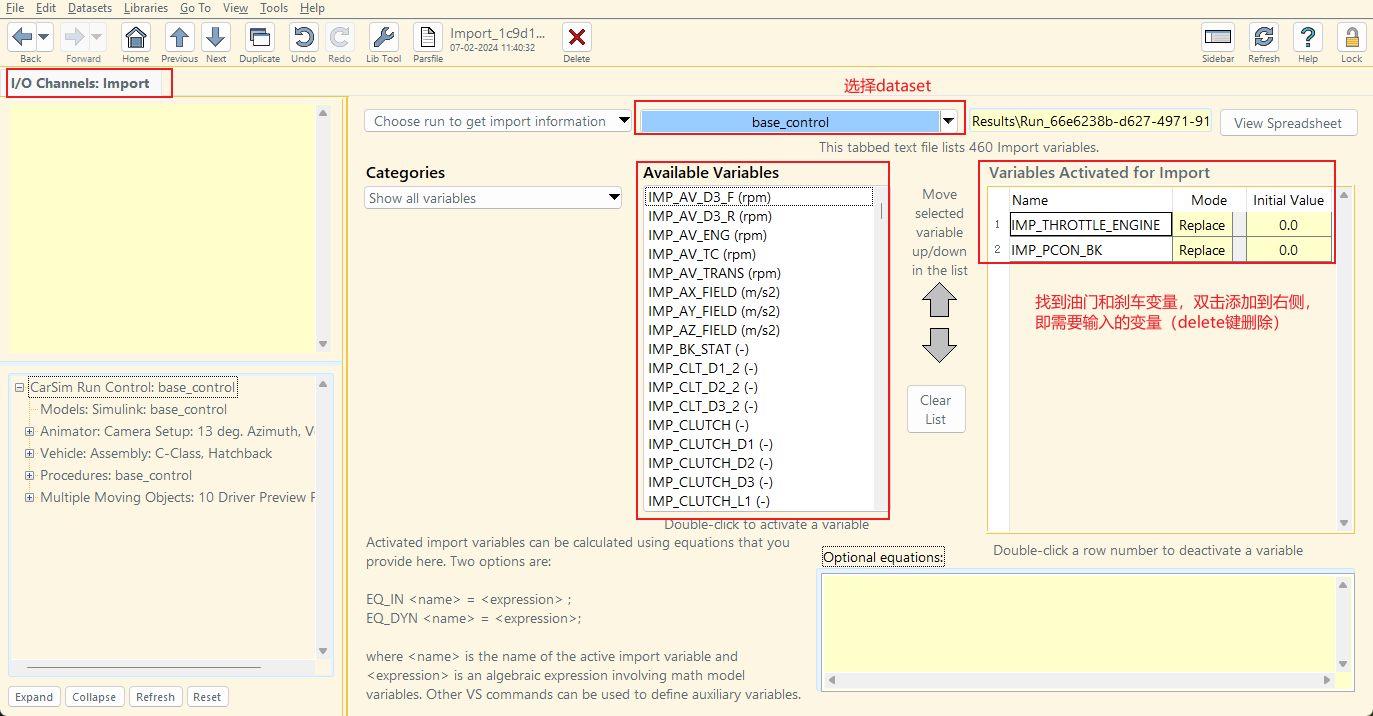
在这里插入图片描述
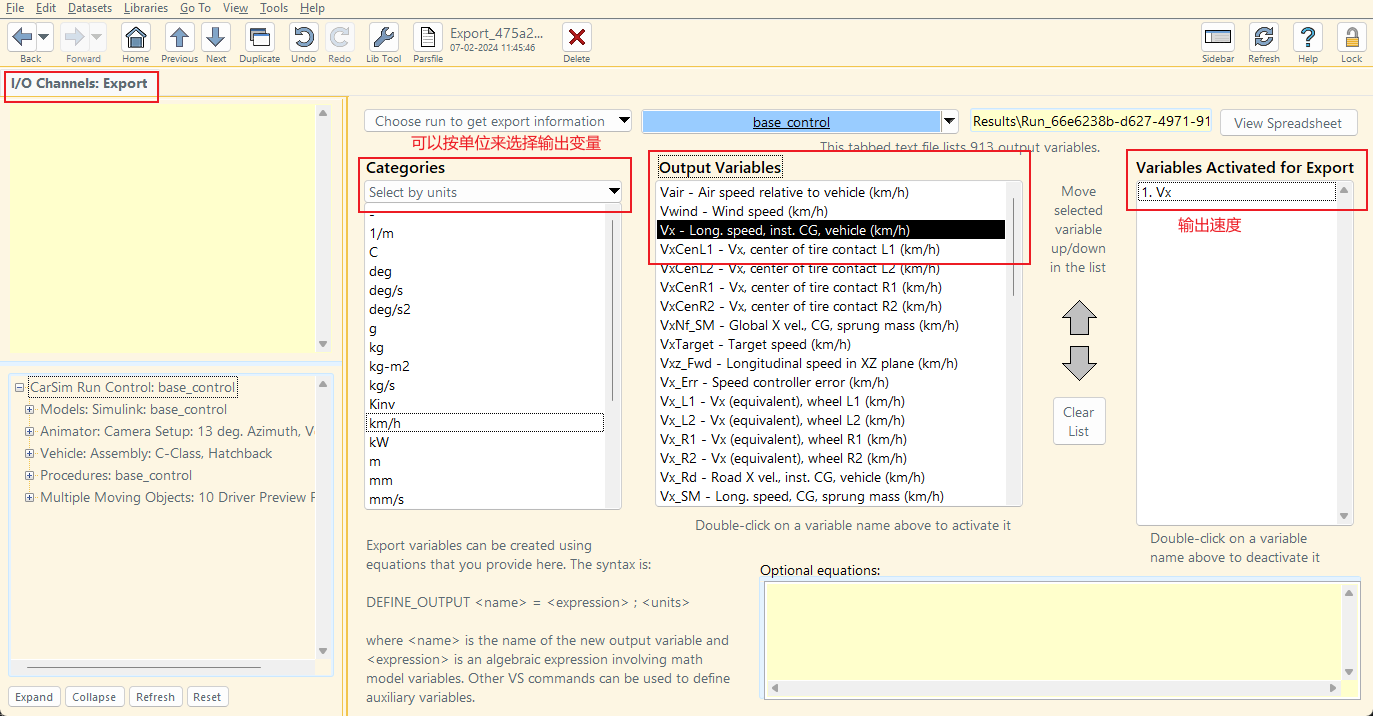
在这里插入图片描述
设置好输入输出后,点击Home回到主页,点击Send to simulink,稍等会自动打开我们创建的模型:
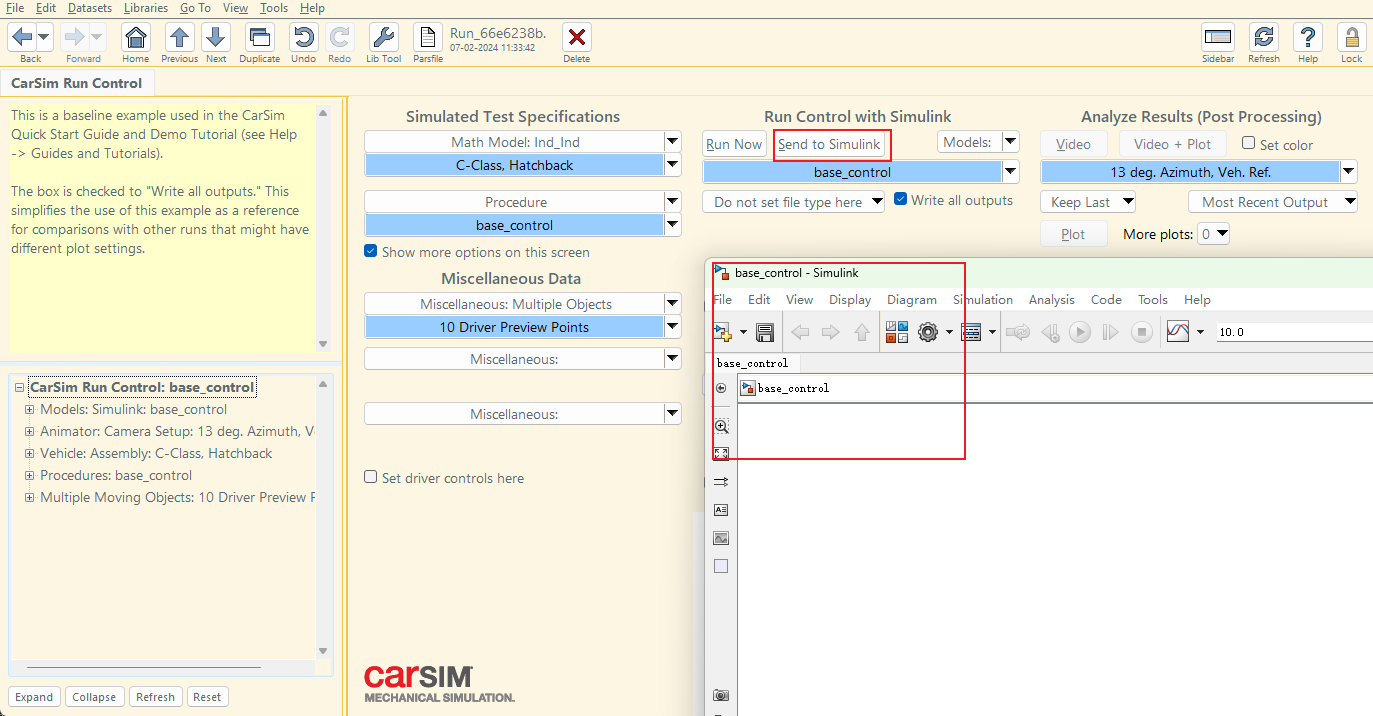
在这里插入图片描述
😆3. 完成Matlab模型
打开slx后,就开始创建我们的simulink模型,首先导入carsim s-function:
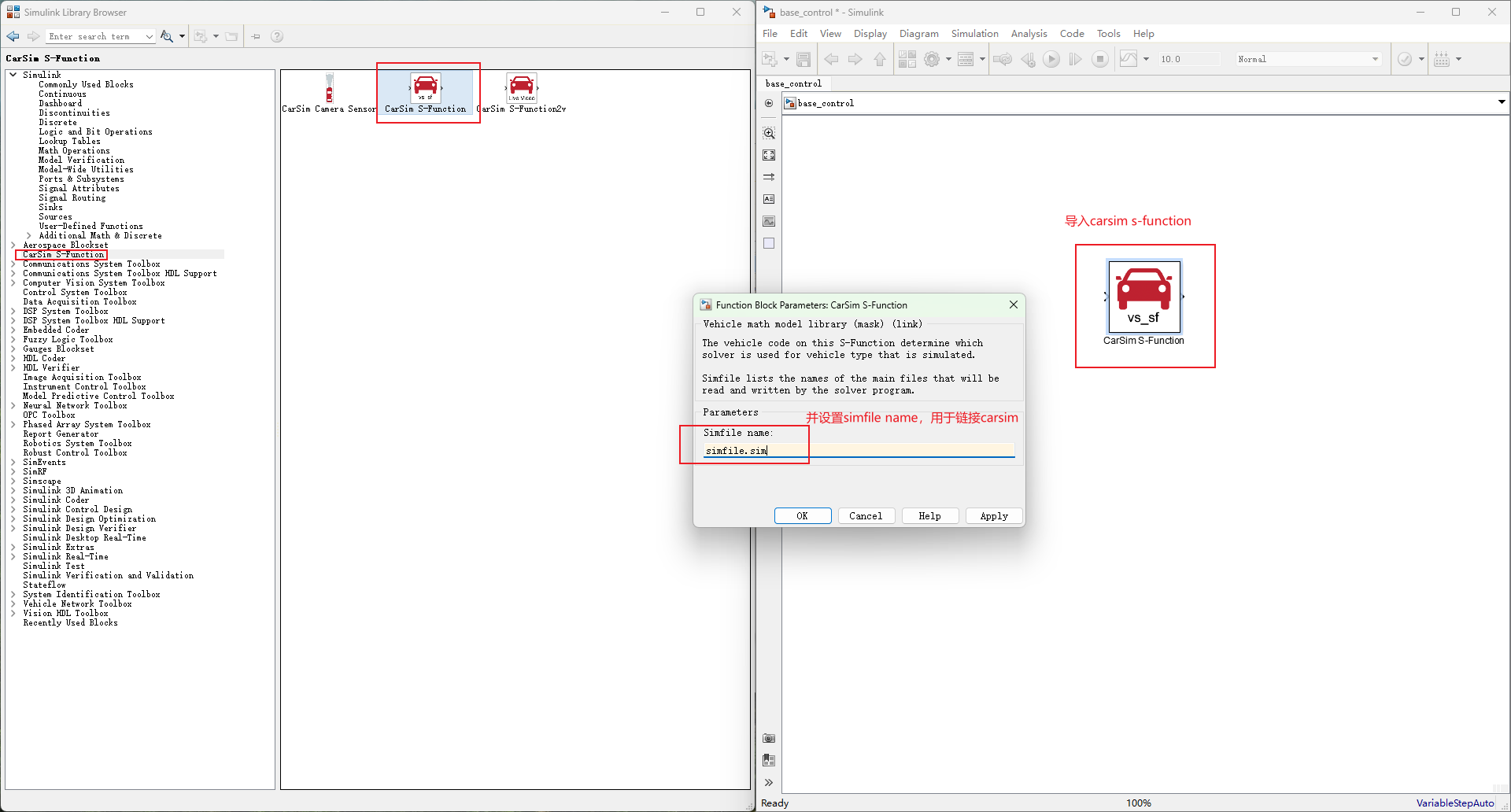
在这里插入图片描述
然后导入matlab function并于编写逻辑:
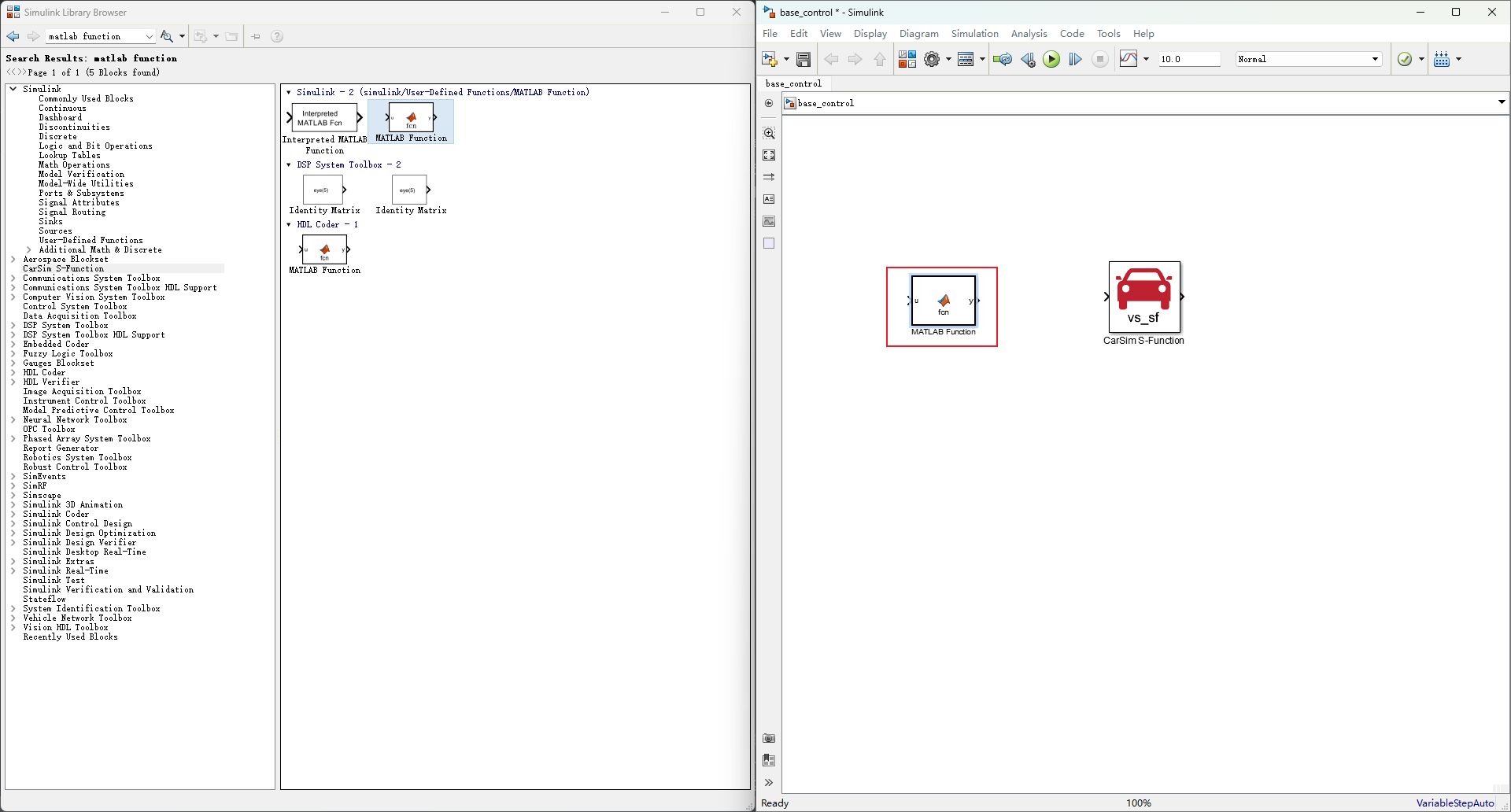
在这里插入图片描述
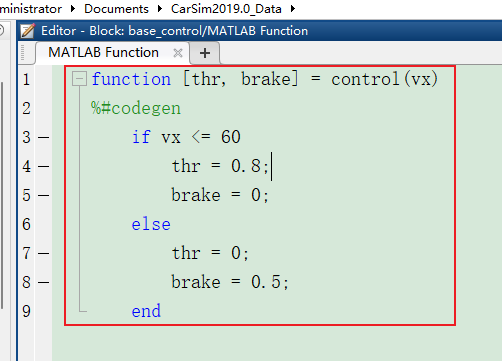
在这里插入图片描述
然后回到simulink,通过mux连接信号,用添加scope显示输出:
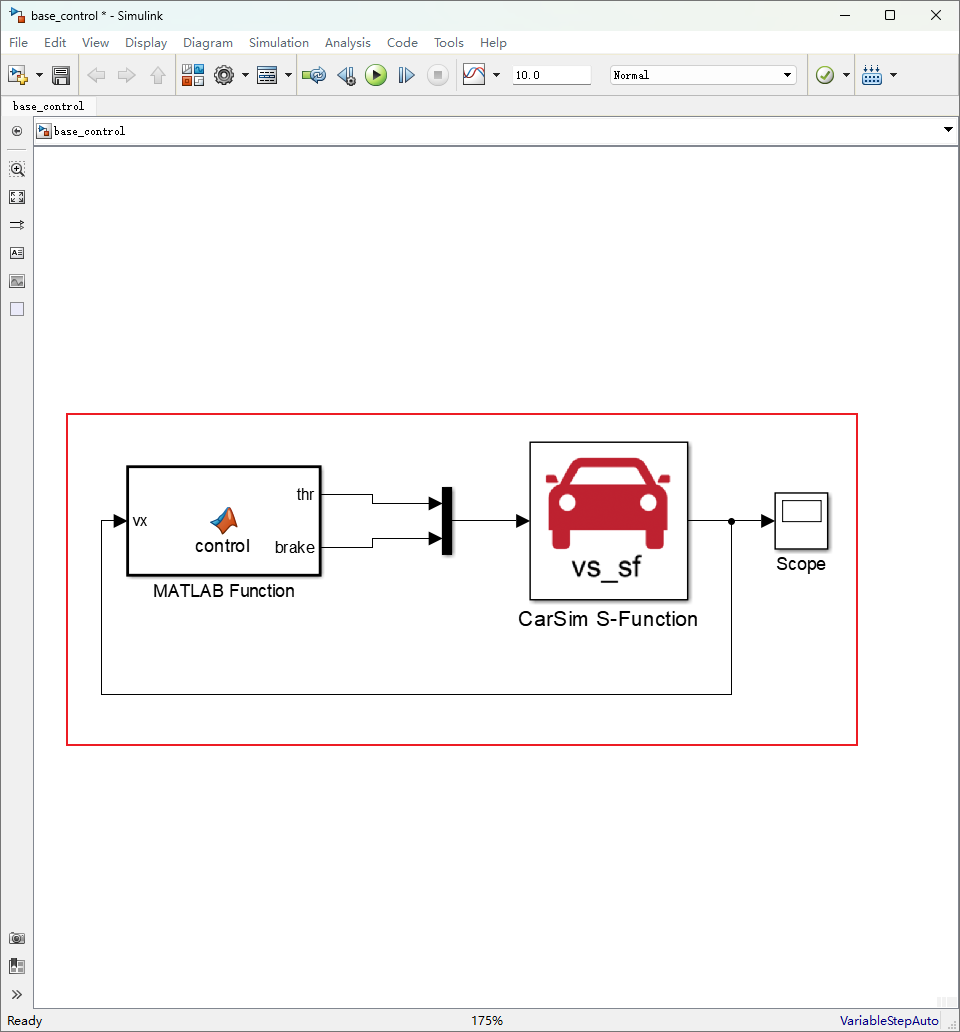
在这里插入图片描述
然后simulink运行查看输出:
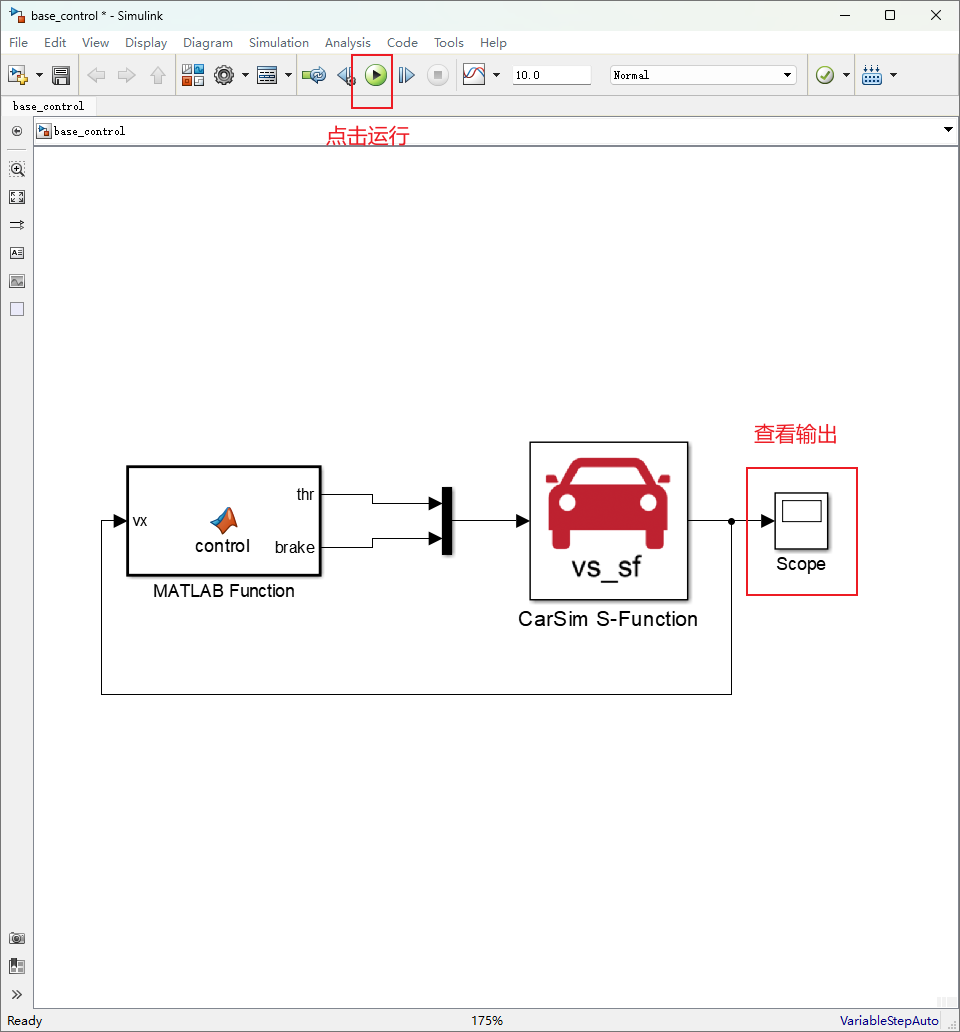
在这里插入图片描述
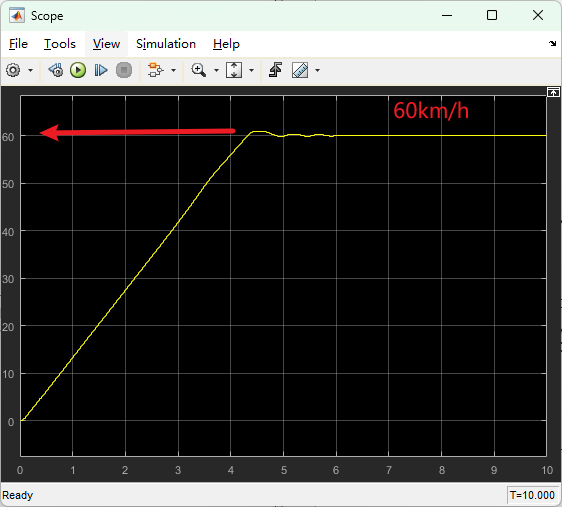
在这里插入图片描述
此外也可以在carsim主界面查看输出:
本文参与 腾讯云自媒体同步曝光计划,分享自作者个人站点/博客。
原始发表:2024-07-02,如有侵权请联系 cloudcommunity@tencent.com 删除
评论
登录后参与评论
推荐阅读
目录

